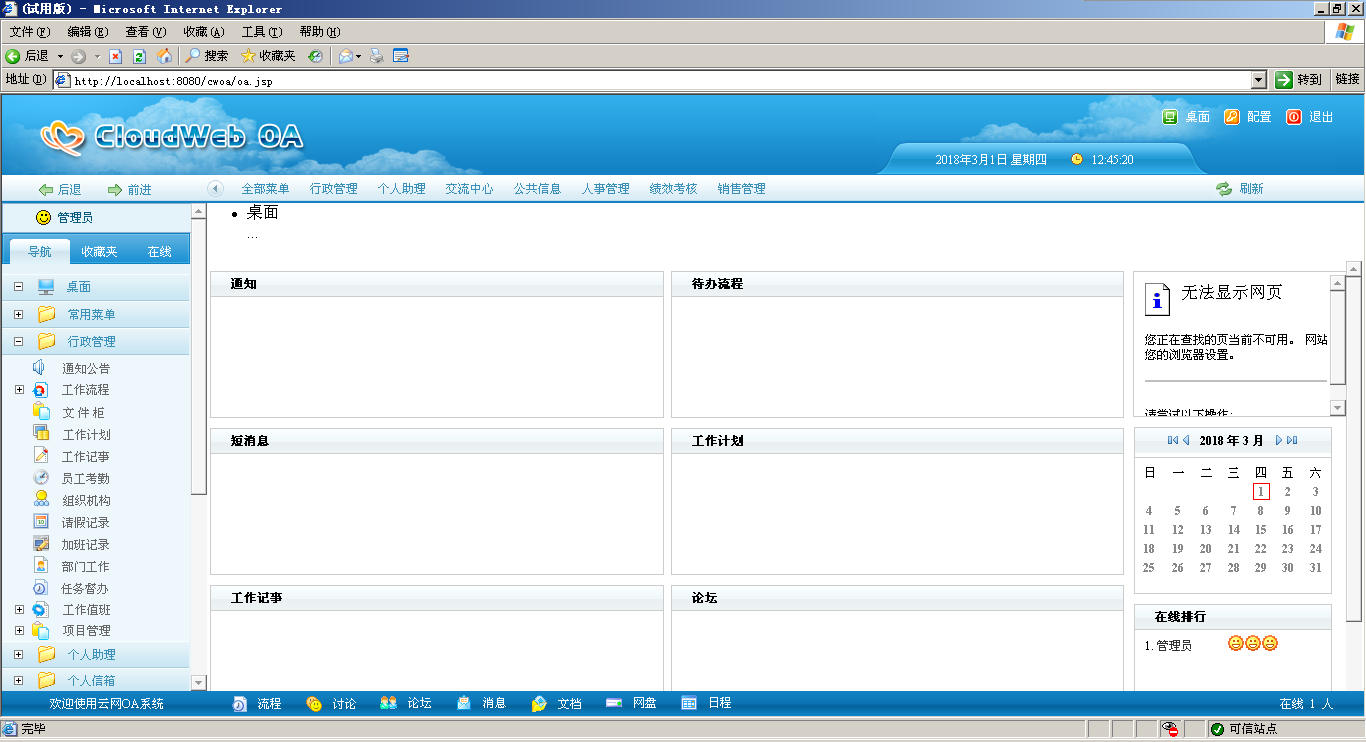OA系统环境搭建
2018-03-01 12:48 zzh-正厚软件-6小队 阅读(1019) 评论(0) 编辑 收藏 举报=============================================================
1。安装配置JDK(Java Development Kit)
=============================================================
1.1。运行“jdk-1_5_0_08-windows-i586-p.exe”,按照提示完成安装,注意安装目录修改为“C:\jdk”。
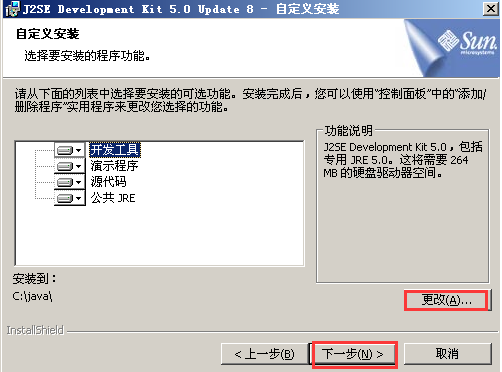
1.2。修改系统环境变量:
右击桌面“我的电脑”,点击“属性”→“高级”→“环境变量”。
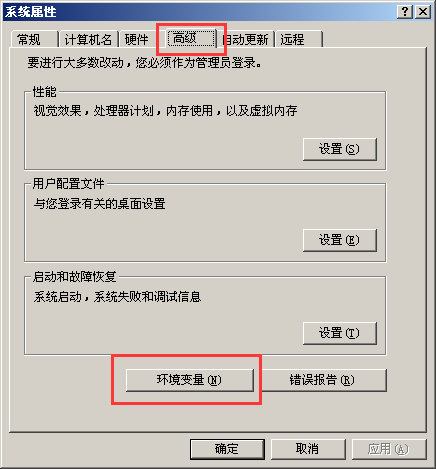
1.2.1。新建一个名称为 JAVA_HOME 的环境变量,值为“C:\java”。
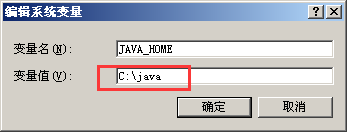
1.2.2。在PATH前加入“%JAVA_HOME%\bin;”。
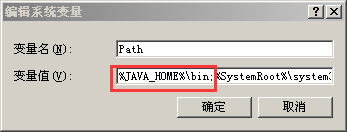
1.2.3。新建一个名称为 CLASSPATH 的环境变量,值为“.;%JAVA_HOME%\lib\dt.jar;%JAVA_HOME%\lib\tools.jar;”。
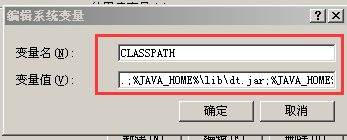
1.3。测试配置:
在命令行窗口中分别输入java和javac,如果显示提示信息,表示配置成功。
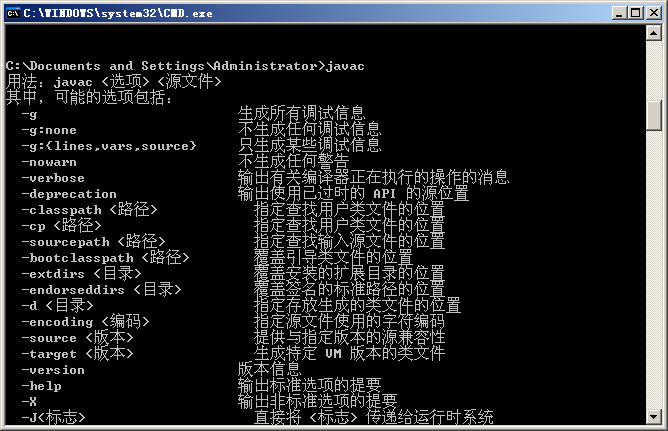
=============================================================
2。安装配置MySQL
=============================================================
2.1.运行“MySql-5.0.18.exe”,安装MySQL数据库。
2.1.1.安装类型为“Custom”。
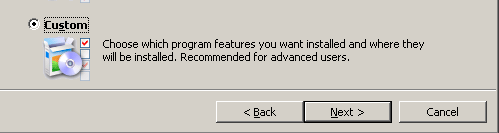
2.1.2.修改安装路径为“c:\mysql”。
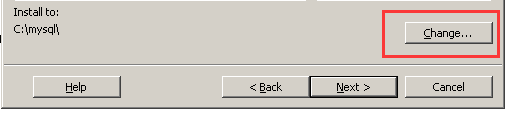
2.1.3.单击“Skip Sign-Up”按钮。
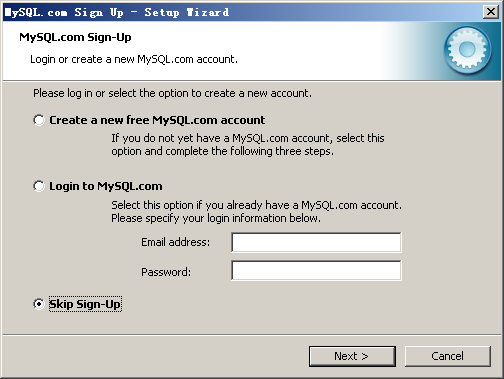
2.1.4.单击“Finish”按钮前勾选“Configure the Mysql Server now”复选框,指定在结束安装后立即启动mysql配置向导。
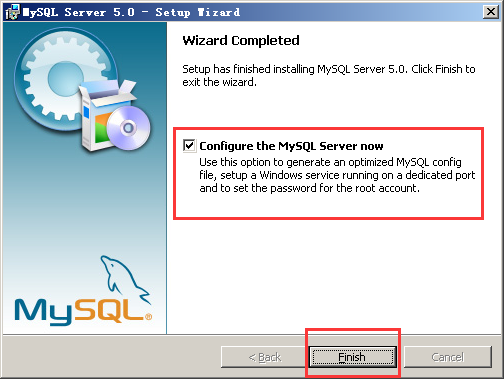
2.1.5.配置MySQL
1、configuration type 选择“Standard Configuration(标准配置)”
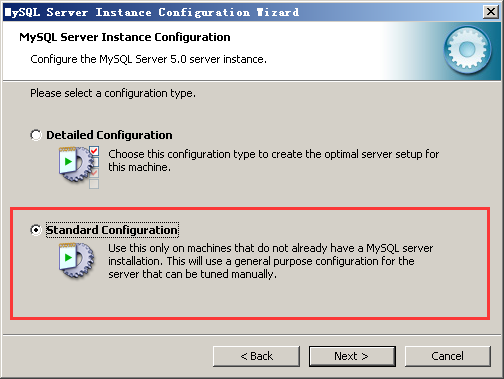
2、勾选“Install As Windows Service”和“Include Bin Directory in Windows PATH”复选框
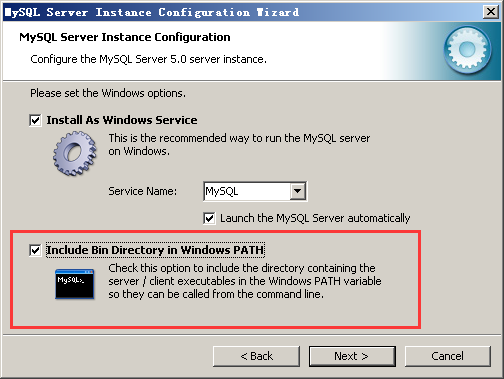
3、设置root帐号的密码为“123456”。
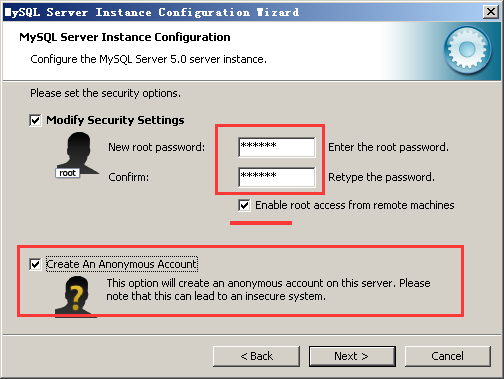
2.2.导入项目数据库:
2.2.1.将redmoonoa.sql拷贝至C盘根目录(C:\)下。
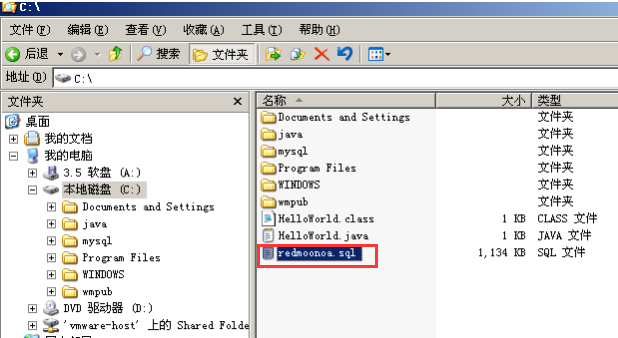
2.2.2.在Windows的命令行窗口中输入如下DOS命令:
cd \mysql\bin
进入mysql程序目录
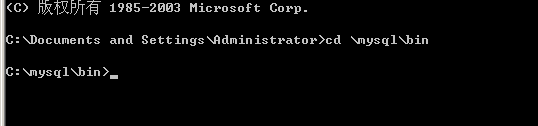
mysql -u root -p123456
输入安装时设置的MySQL的root帐号和密码123456。
如果登录成功,命令提示符将变为:
mysql>
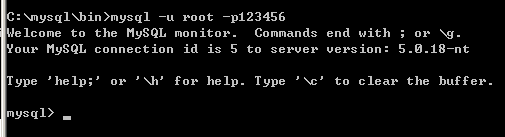
输入如下命令完成数据库的创建:
source c:\redmoonoa.sql

=============================================================
3.安装配置Tomcat
=============================================================
3.1.运行apache-tomcat-5.5.25.exe,按照提示安装Tomcat
3.1.1.在“Choose Componets”中勾选“Tomcat”中的“Service”,使Tomcat作为Windows服务来运行。
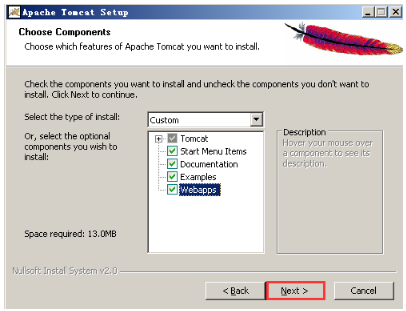
3.1.2.改变安装路径为“c:\tomcat”。

3.1.3.选择之前安装JDK的安装路径,默认路径,无需修改并点击“Next”按钮。
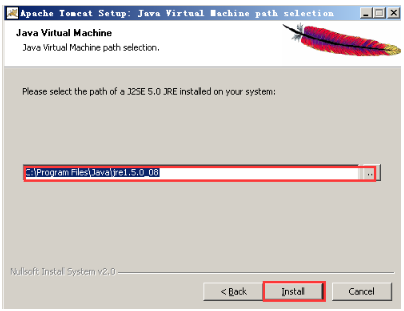
3.1.4.注意 Tomcat 安装的默认端口为 8080,保证不要与其他服务程序的端口冲突。
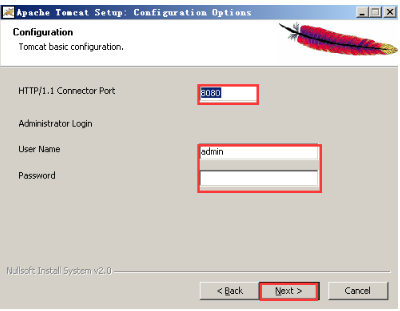
=============================================================
4部署OA系统
=============================================================
4.1.将OA文件夹复制到Tomcat安装目录中的Webapps子文件夹下,取消OA文件夹中所有文件的“只读”属性。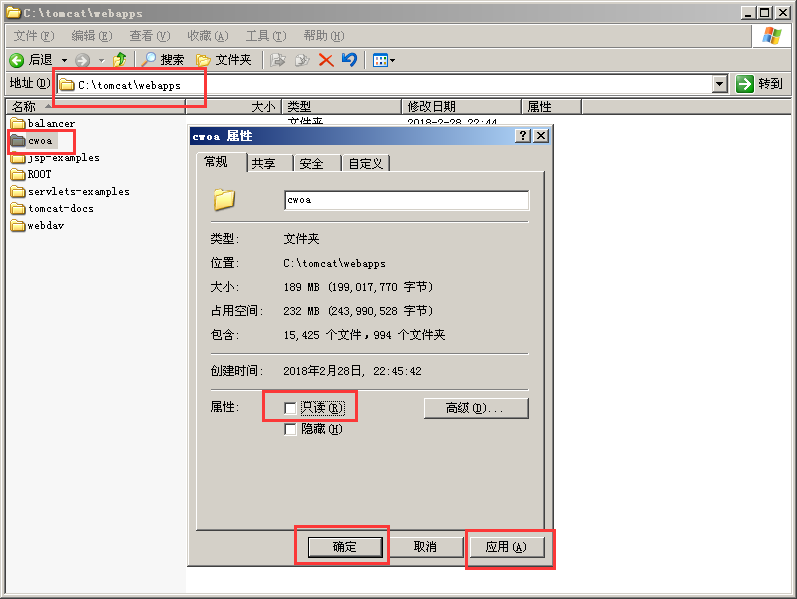
4.2.修改OA中子文件夹WEB-INF内的log4j.properties、proxool.xml文件和classes文件夹内的cache.ccf文件,将其中的“log4j.appender.R.File=”字段等号后面的部分修改成为OA放置的路径,如:log4j.appender.R.File=C:/tomcat/webapps/log/oa.log,注意各级文件夹名间必须用“/”分割(不能是“\”)。
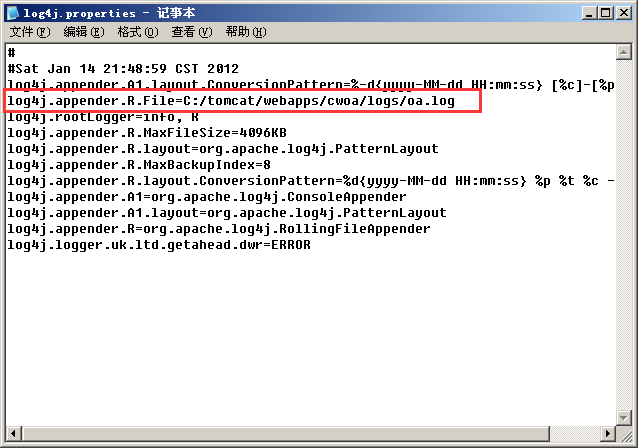
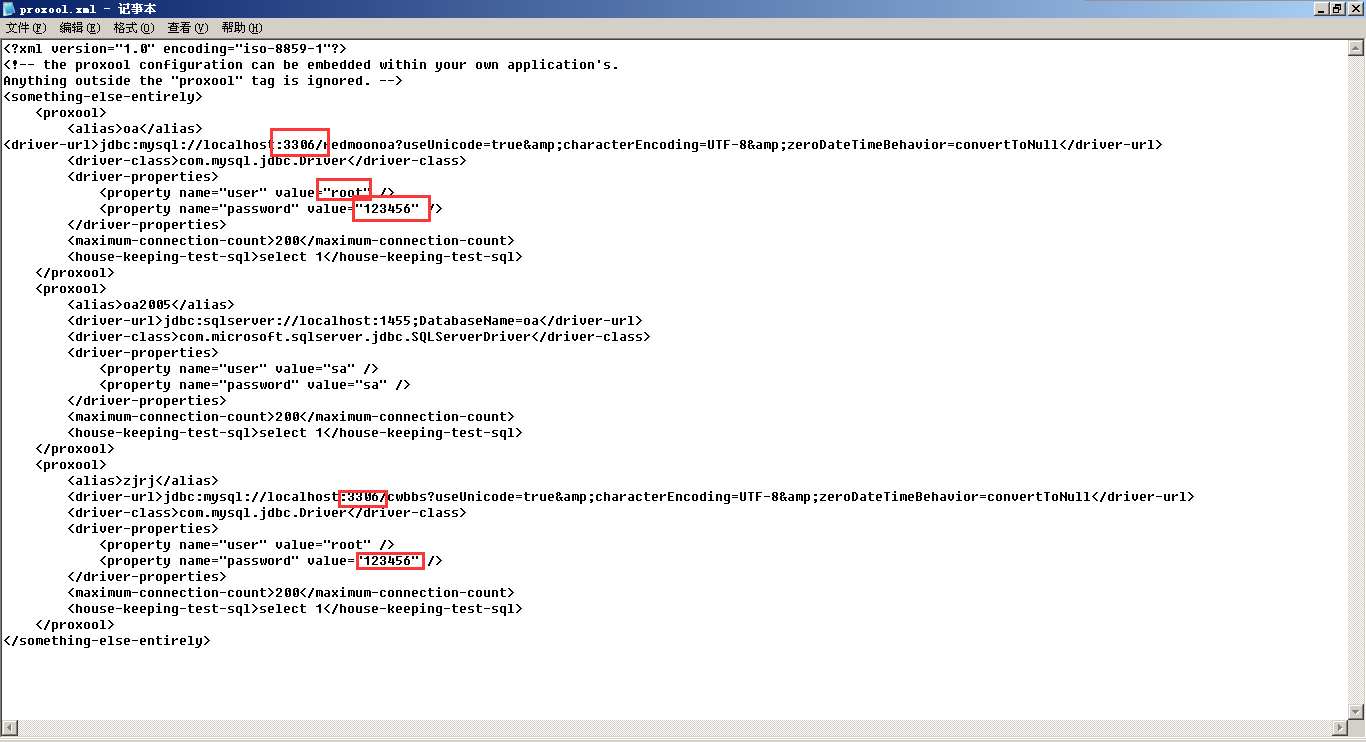
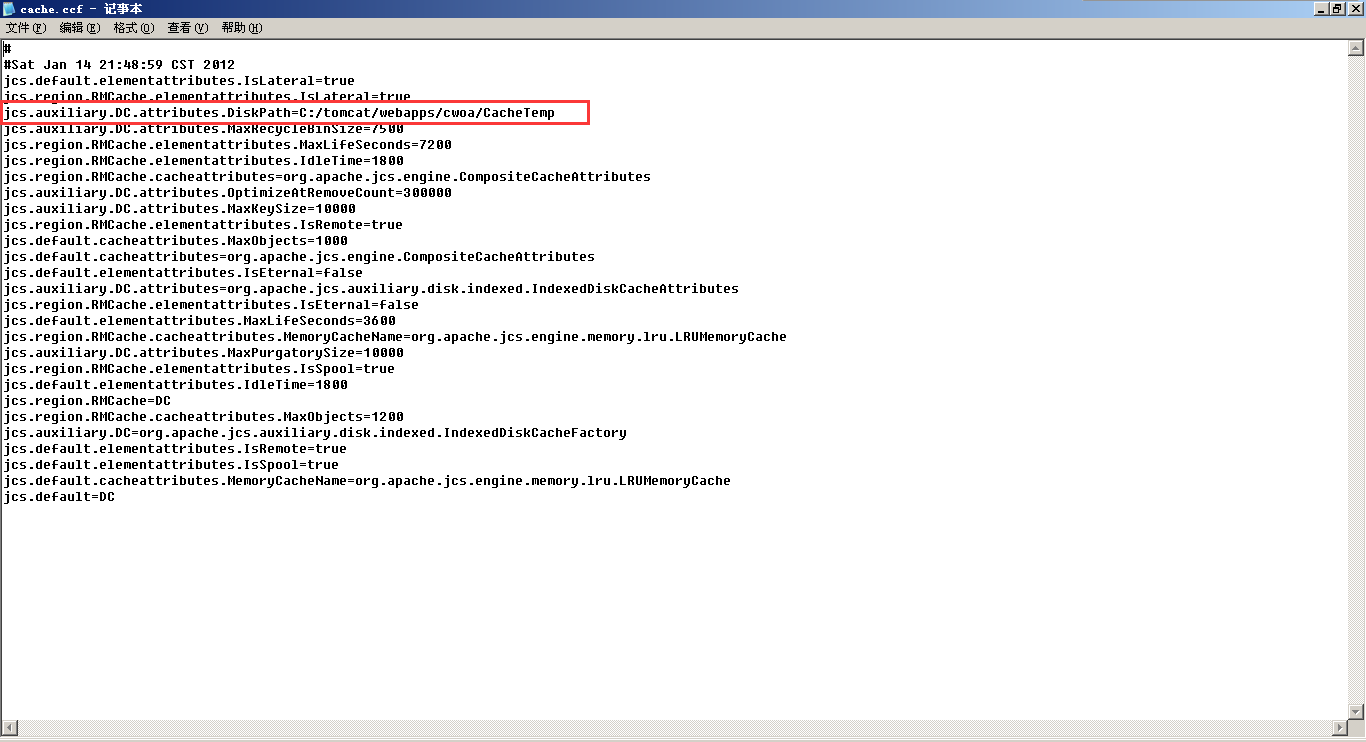
4.3.重新启动Tomcat,显示红框内提示信息表示Tomcat启动成功。
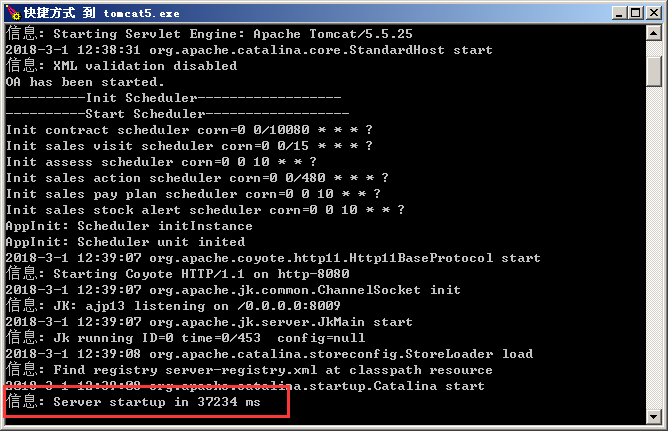
4.4.在IE地址栏中输入 http://localhost:8080/cwoa/(localhost 为主机的IP地址,改成你自己的),按照提示完成部署即可。
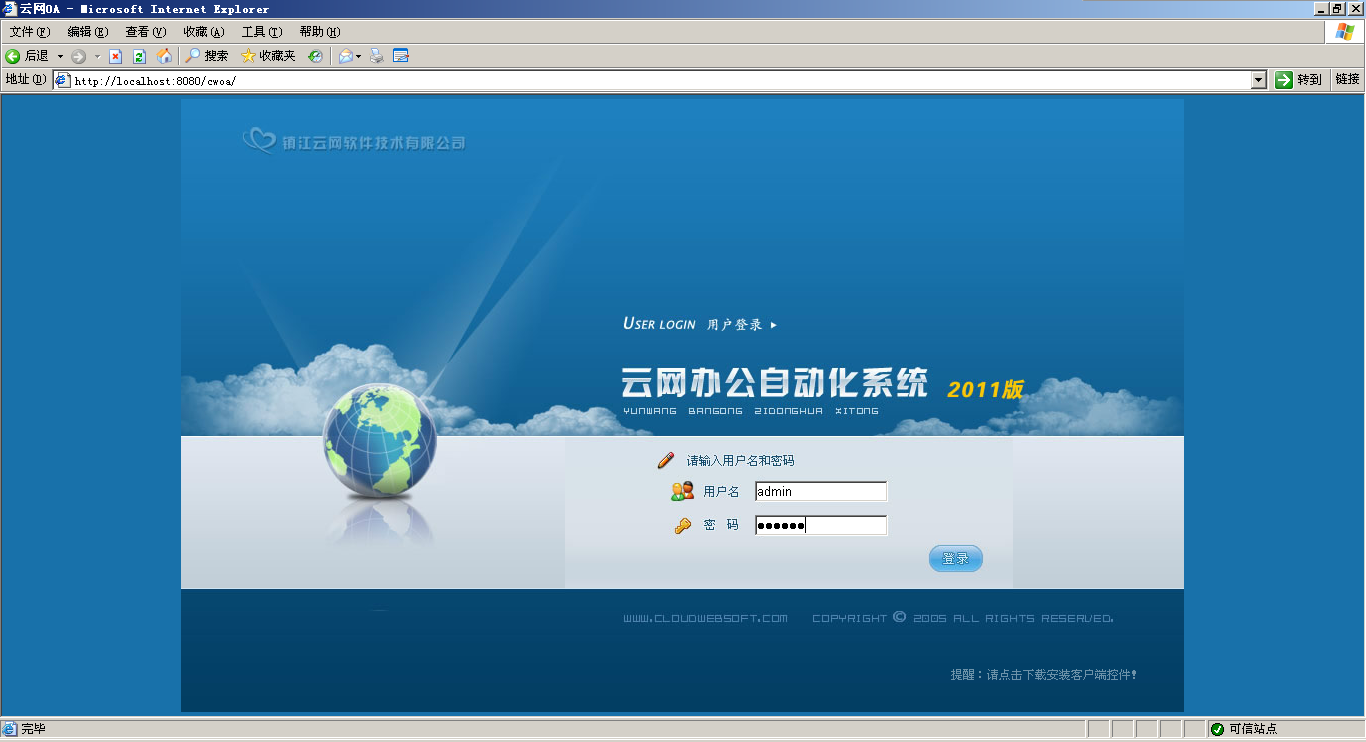
4.5.初始登录用户名为admin,登录密码为111111(6个1)